惠普笔记本电脑重装系统win10(惠普笔记本电脑重装系统win10怎么操作)
发布时间:2024-05-06 14:38:23
惠普笔记本电脑重装系统win10
大家想要自己给电脑重装系统,一般会选择什么样的重装方式呢?千万别再用光盘了!如果你正需要重装系统,小编推荐大家使用u盘启动盘来安装会更好些。只需要制作好一个u盘启动盘,并设置进入winpe系统,那么接下来的重装操作几乎无需操作,一键点击就可以完成的。下面我们就以惠普笔记本电脑重装系统win10为例,跟大家分享下操作步骤吧!

电脑型号:惠普
系统版本:win10专业版
装机工具:电脑店u盘启动盘制作工具(点击红字下载)
二、重装系统前期准备
1、记录您的网络连接信息,包括Wi-Fi密码、IP地址配置、DNS服务器设置等。这将有助于您在重新安装系统后迅速重新连接到互联网。
2、选择一个足够大容量的U盘来制作启动盘。通常,一个16GB或更大容量的U盘足够存放大多数操作系统启动文件。
3、进入msdn网站下载win10镜像:导航到下载页面-选择Windows 10版本-选择语言和位数-复制下载链接-打开迅雷软件,按照此路径即可自动下载镜像。
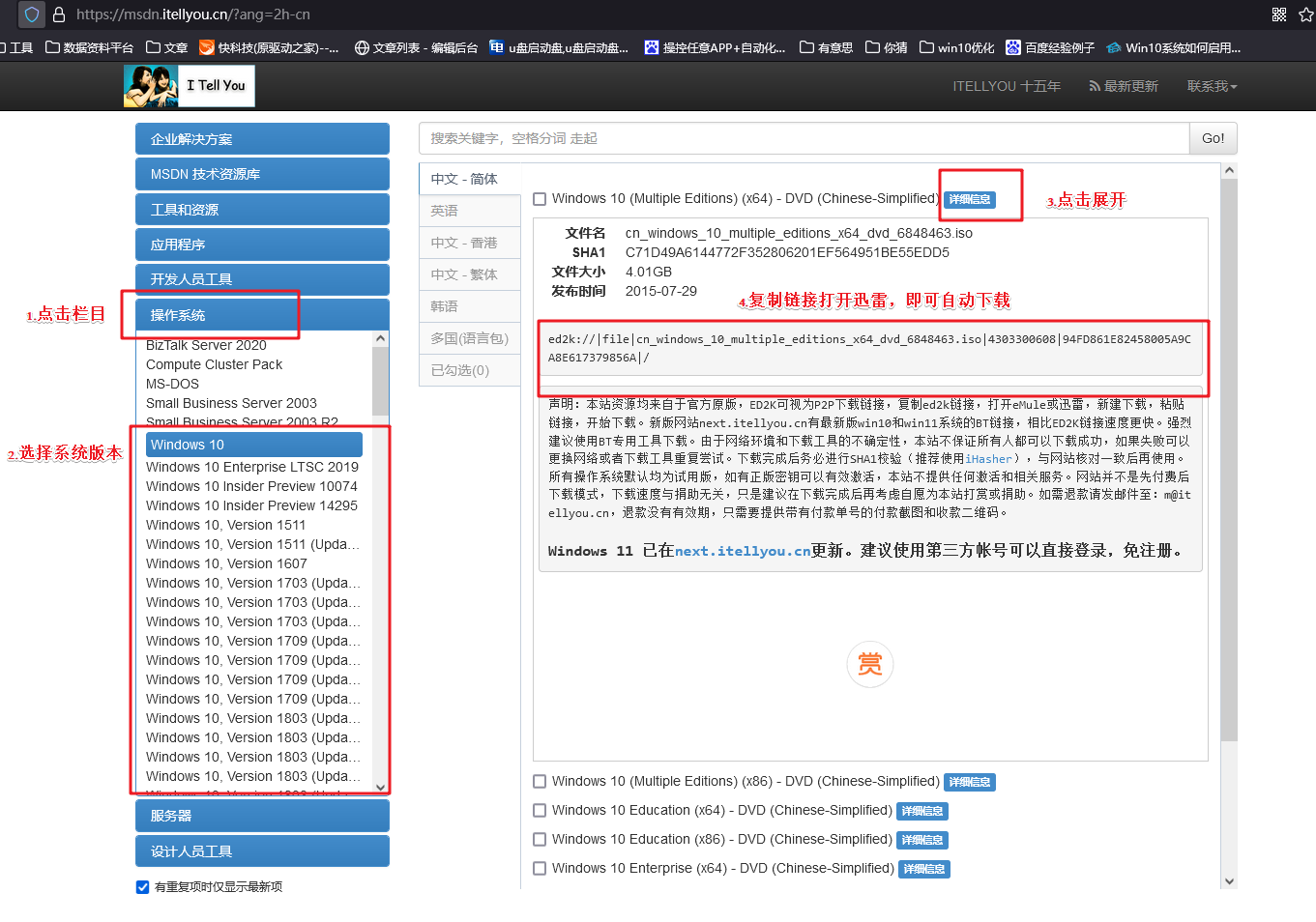
三、重装win10系统教程
1、制作u盘启动盘
a. 百度搜索【电脑店】进入官网,将栏目切换到【下载中心】,点击【立即下载】,即可下载 u盘启动盘制作工具。
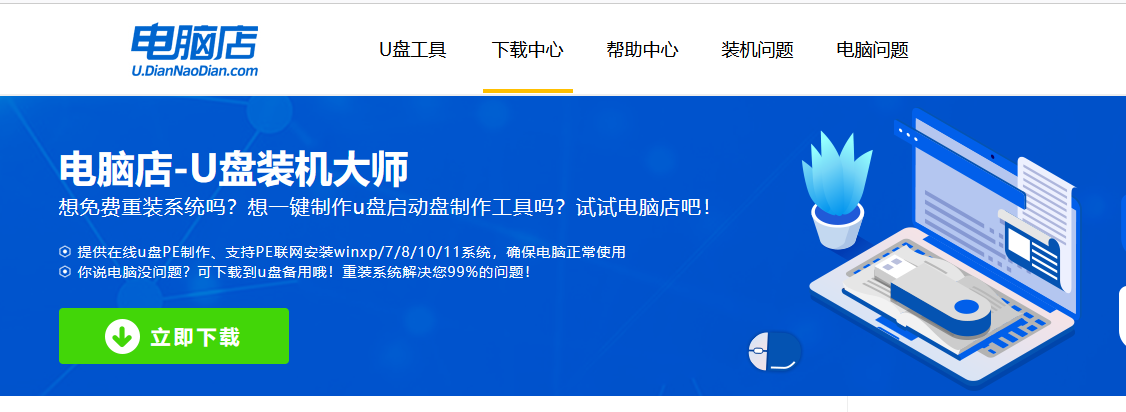
b. 下载之后解压,插入一个8G以上的u盘,双击打开电脑店的程序。
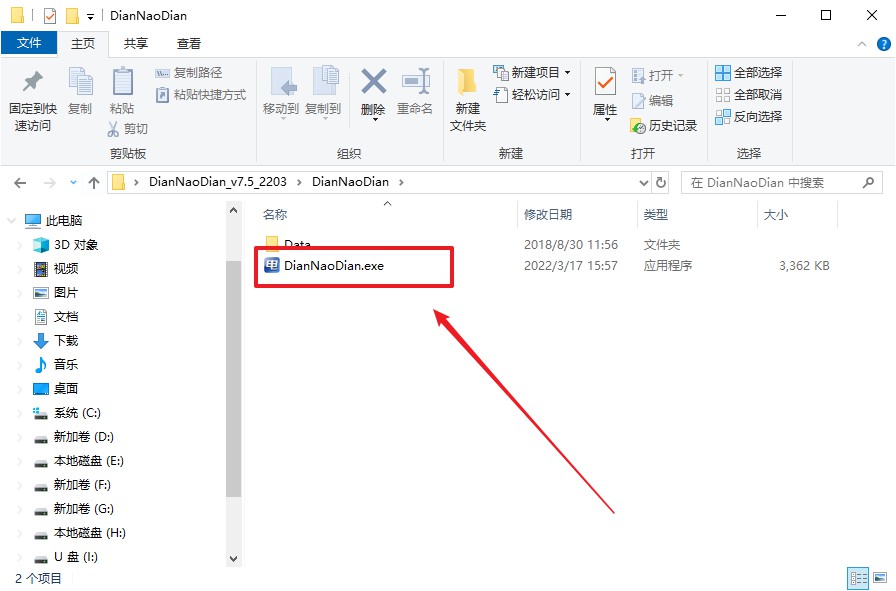
c. 工具会自动识别u盘,默认【启动模式】和【分区格式】,点击【全新制作】。
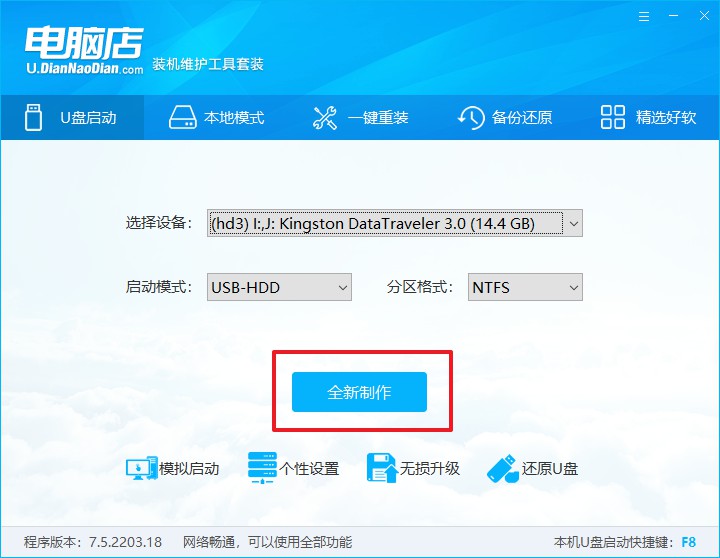
d.等待制作,完成后会有提示框提示。
2、设置u盘启动
a. 百度搜索【电脑店】,进入官网首页后可输入电脑类型和品牌,查询u盘启动快捷键。
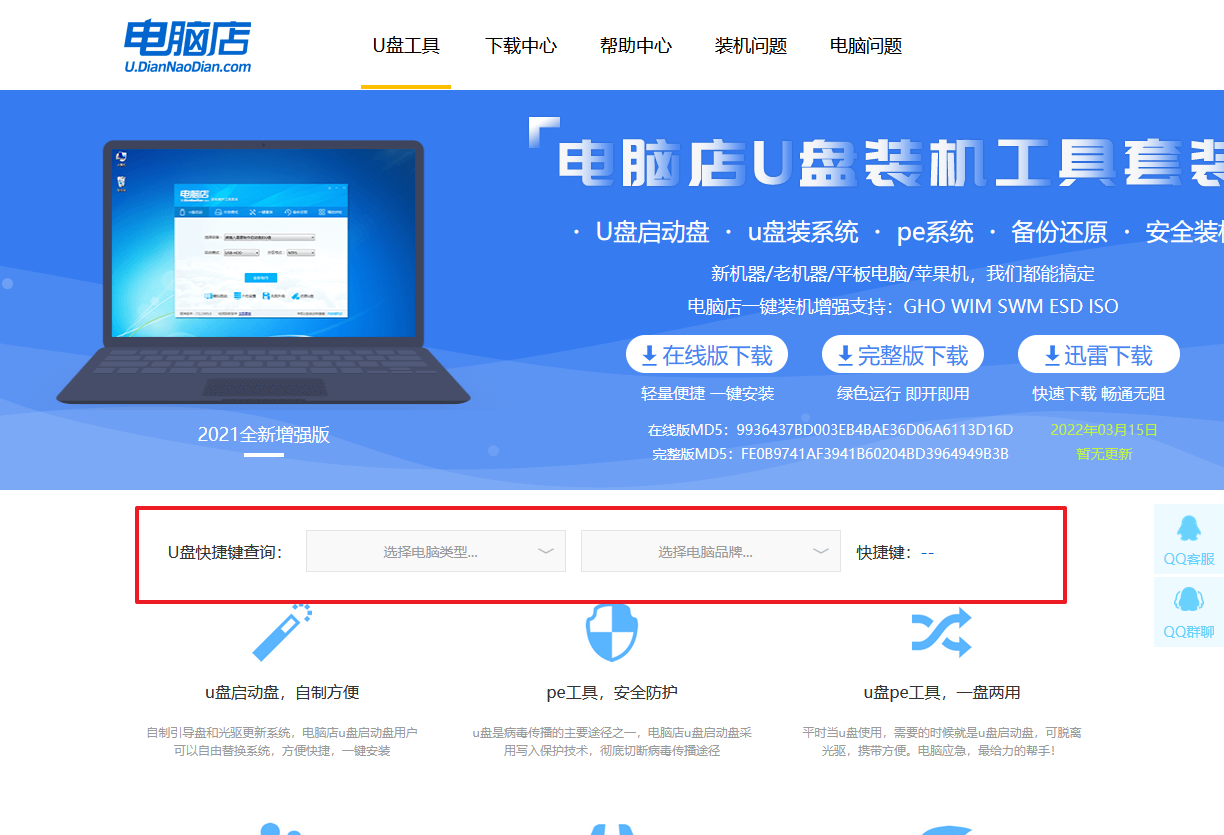
b.插入启动盘,开机或重启后,按u盘启动快捷键进入启动项设置界面,其实这在开机页面也有提示,大家可留意一下。
c. 在弹出的窗口中选择u盘选项,回车即可。
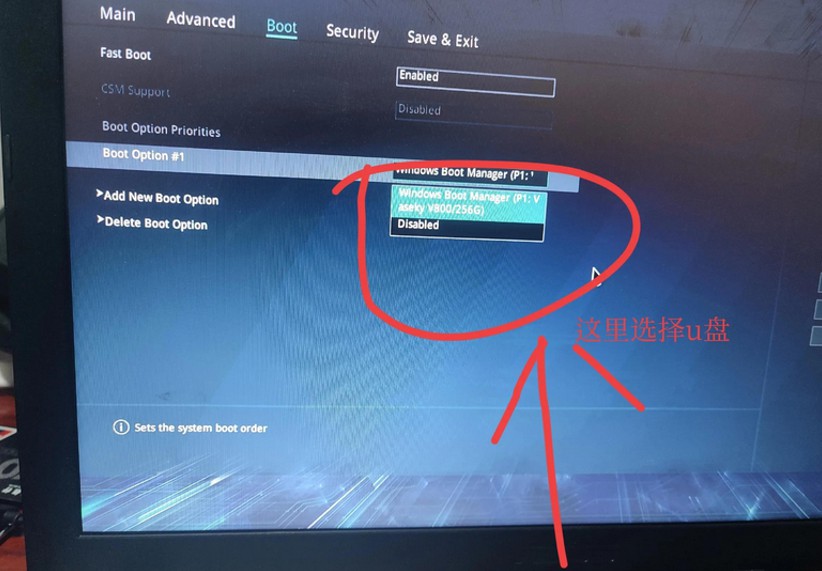
d. 再次重启后,电脑会进入电脑店winpe主菜单,新机型电脑选择【1】,旧机型选择【2】,回车。
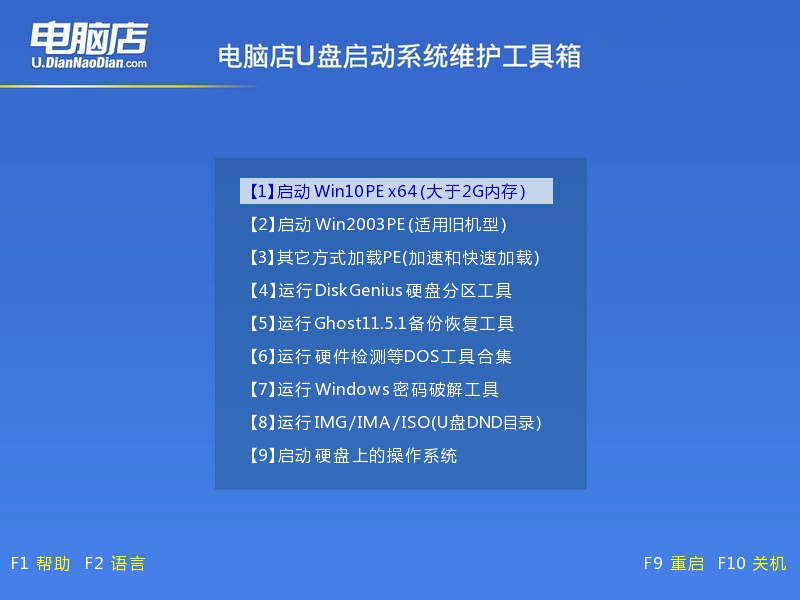
3、u盘装系统
a. 设置u盘启动后即可进入电脑店winpe,打开【电脑店一键装机】,如下图所示:
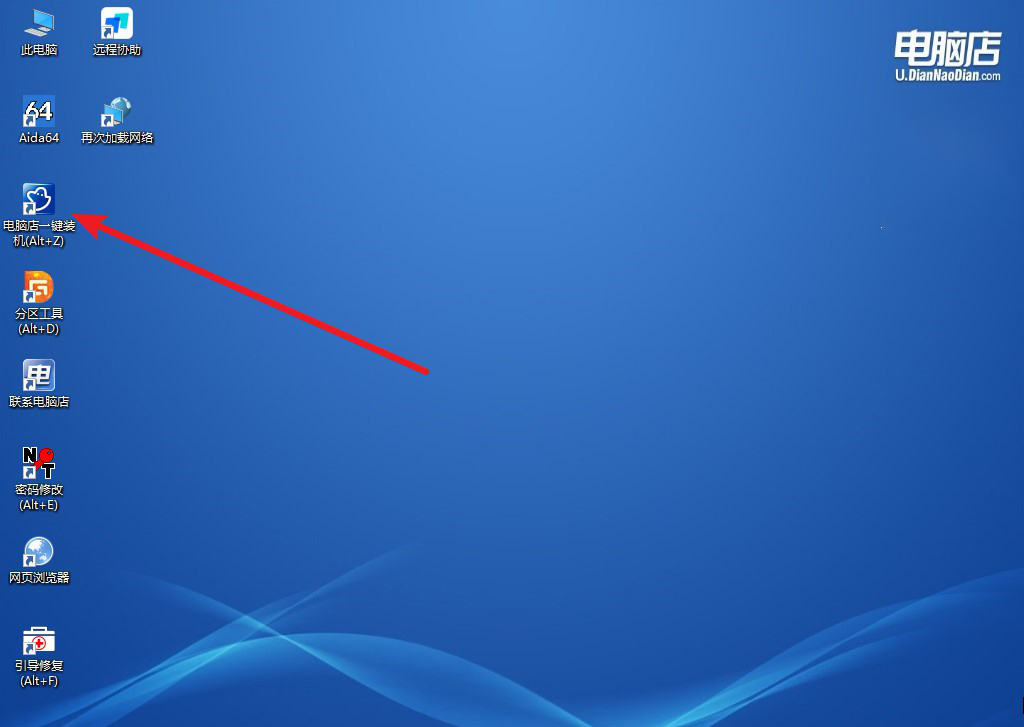
b. 在界面中,根据提示完成重装前的设置,点击【执行】。
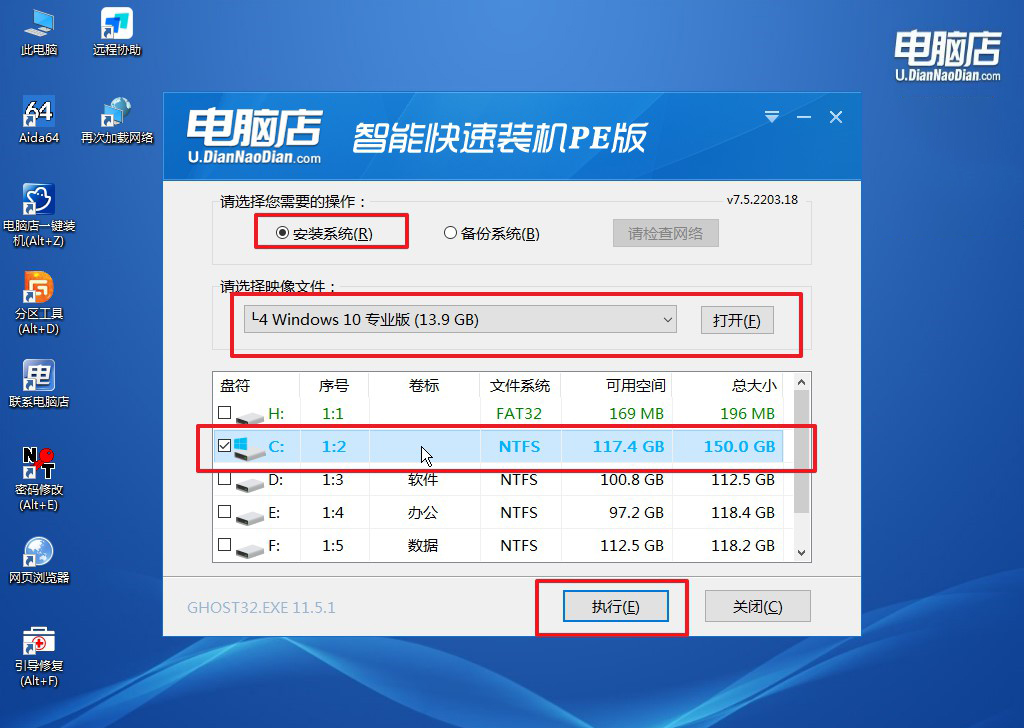
c. 接下来会进入还原设置和系统安装阶段,记得安装好了之后重启电脑。
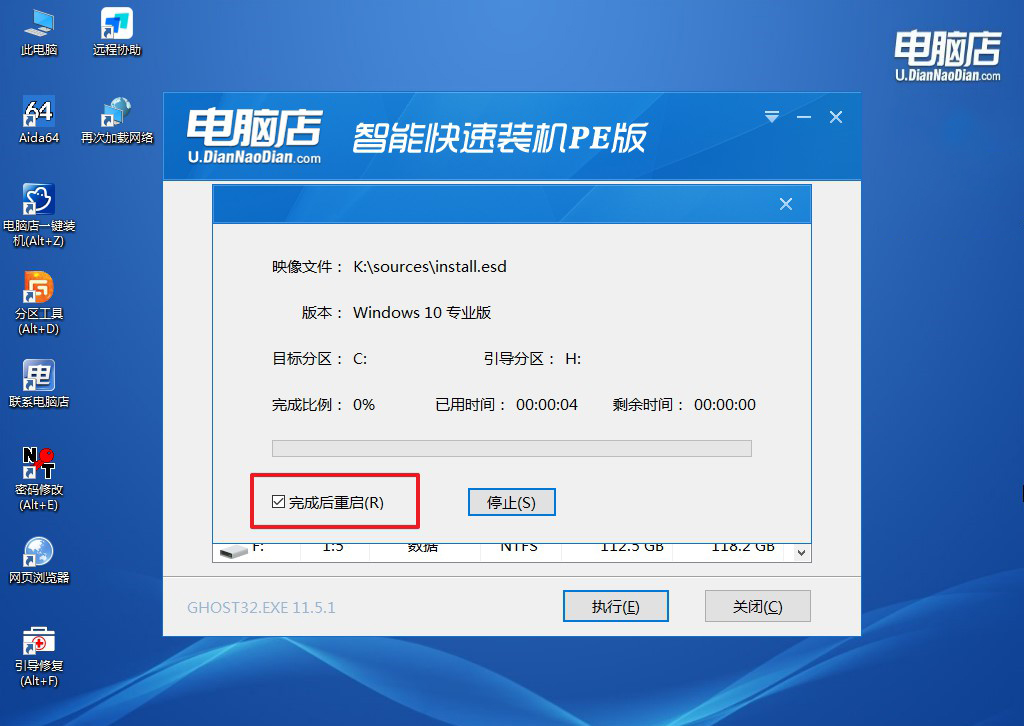
d. 重启后电脑会进入系统部署阶段,等待几分钟即可进入系统桌面了!
四、重装系统相关内容
电脑重装系统后鼠标动不了该怎么解决?
如果电脑重装系统后鼠标无法移动,首先检查鼠标是否正确连接到计算机的USB端口,并确保鼠标本身没有损坏。尝试重新启动计算机,有时候重新启动可以解决临时的问题。
如果问题仍然存在,尝试在设备管理器中更新鼠标驱动程序,可以通过键盘操作来打开设备管理器。仍然无法解决问题的话,可能需要尝试连接另一个鼠标或者使用系统恢复选项来恢复到先前的系统状态。
如果以上方法都不起作用,可能需要联系计算机制造商或专业技术支持人员寻求进一步帮助。
以上就是惠普笔记本电脑重装系统win10的全部内容了,大家只需要跟着步骤操作就可安装好,快来试试吧!在安装好新系统后,大家一定要检查下驱动哦,没装上的赶紧装上,下载好所需要用到的软件,我们就可以开始使用新系统了。在这个重装过程中,若有问题,可咨询电脑店技术客服哦!
